
امکان استفاده از Xbox Cloud Gaming در برنامه Xbox ویندوز
مایکروسافت قابلیت Xbox Cloud Gaming را برای همه مشترکین Xbox Game Pass Ultimate باز کرد. و به آنها اجازه داد عناوین ایکس باکس را از طریق فضای ابری در دستگاه های ویندوز10، iOS و iPadOS اجرا کنند.
اکنون، در نسخه ویندوزی اپلیکیشن ایکس باکس برای Xbox Insiders ، به جای استفاده از مرورگر وب، کاربران رایانه شخصی قادر به استفاده از اپلیکیشن برای رفع مشکلات بازی ابری خود هستند. ویژگی Xbox Cloud Gaming (بتا) در حال حاضر برای 22 منطقه پشتیبانی شده در دسترس کاربرانی است که در برنامه اینسایدر ثبت نام کرده اند.
نحوه بازی Xbox Games در برنامه Xboxدر ویندوز10
اگر می خواهید راهی سریع و آسان برای پخش بازی های ایکس باکس بر روی ابر بدون کنسول داشته باشید. می توانید از برنامه Xbox در ویندوز10 استفاده کنید ، اما برخی الزامات وجود دارد.
ابتدا ، باید دارای Xbox Insider باشید .همچنین باید مشترک Xbox Game Pass Ultimate باشید.
برای تبدیل شدن به Xbox Insider ، باید از Xbox یا ویندوز10 استفاده کنید.
در Xbox ، باید از استور Xbox Insider bundle را دانلود کنید. با این کار هم Xbox Insider Hub و هم برنامه Report a problem نصب می شود.
اگر از رایانه شخصی با ویندوز10 استفاده می کنید ، باید برنامه Xbox Insider Hubرا از Windows Store دانلود کنید.
هنگامی که در برنامه Insiders هستید . مطمئن شوید که برنامه Xbox شما در رایانه شما به روز شده است .و سپس روی cloud games کلیک کنید. و برای شروع بازی، یک کنترلر سازگار با بلوتوث یا USB را متصل کرده و یک بازی را انتخاب کنید. برای اجرای این بازی های گرافیکی پیشرفته نیز نیازی به سخت افزار قوی ندارید. همه اینها مبتنی بر ابر است.
مدتی است که می توانید بازی های Xbox را در ویندوز از طریق ابر با استفاده از مرورگر انجام دهید ، اما تغییر قابل توجه در اینجا این است که می توانید این کار را مستقیماً از طریق برنامه Xbox انجام دهید ، نه اینکه مجبور باشید همه چیز را از طریق مرورگر رایانه دانلود کنید.
نکته: به خاطر داشته باشید کسانی که در برنامه Xbox Insider در ویندوز10 ثبت نام نکرده اند هنوز می توانند از مرورگر وب برای استفاده از Xbox Cloud Gaming استفاده کنند.
چه بازی هایی موجود است؟
در کل ، بیش از 100 بازی برای پخش در ویندوز10 موجود است. مایکروسافت لیست کاملی را در وب سایت خود دارد ، اما برخی از برجسته ترین آنها شامل Minecraft ، FIFA 21 ، Forza Horizon 4 ، Halo The Master Chief Collection ، Sea of Thieves و Destiny است









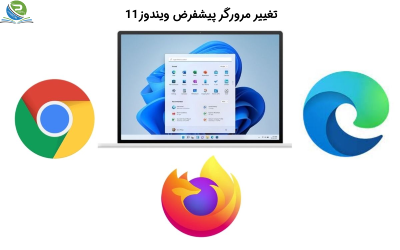




0 Comments